安卓开发——中心物理键唤醒屏幕

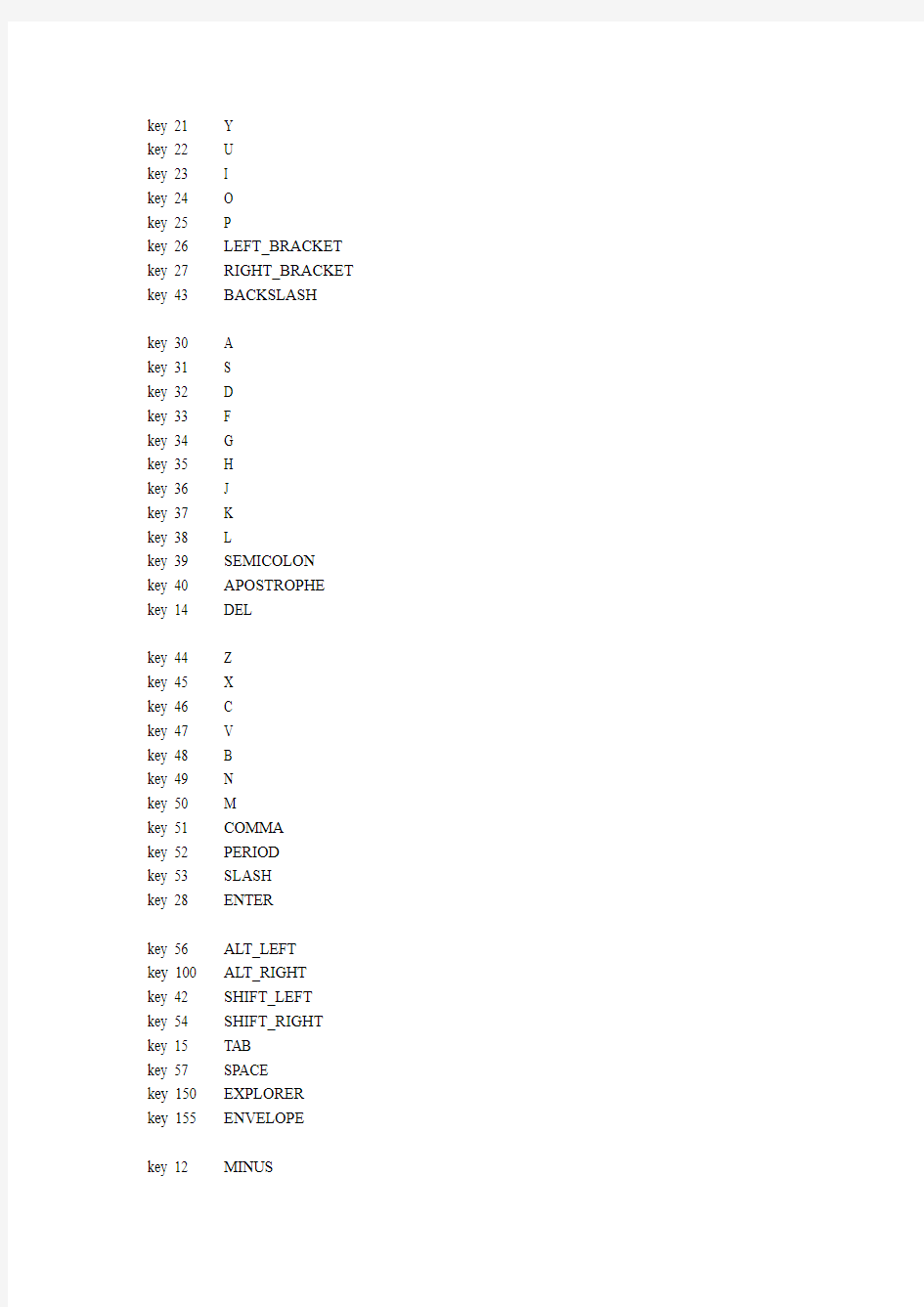
这个其实很简单,只要修改按键属性,在home后面加一个wake,如下:key 399 GRA VE
key 2 1
key 3 2
key 4 3
key 5 4
key 6 5
key 7 6
key 8 7
key 9 8
key 10 9
key 11 0
key 158 BACK
key 230 SOFT_RIGHT
key 60 SOFT_RIGHT
key 107 ENDCALL W AKE
key 62 ENDCALL W AKE
key 229 MENU
key 139 MENU
key 59 MENU
key 127 SYM
key 217 SEARCH
key 228 POUND
key 227 STAR
key 231 CALL
key 61 CALL
key 232 DPAD_CENTER
key 108 DPAD_DOWN
key 103 DPAD_UP
key 102 HOME WAKE
key 105 DPAD_LEFT
key 106 DPAD_RIGHT
key 115 VOLUME_UP W AKE_DROPPED
key 114 VOLUME_DOWN W AKE_DROPPED
key 113 MUTE WAKE
key 116 POWER WAKE
key 212 CAMERA
key 211 FOCUS
key 16 Q
key 17 W
key 18 E
key 19 R
key 20 T
key 21 Y
key 22 U
key 23 I
key 24 O
key 25 P
key 26 LEFT_BRACKET key 27 RIGHT_BRACKET key 43 BACKSLASH
key 30 A
key 31 S
key 32 D
key 33 F
key 34 G
key 35 H
key 36 J
key 37 K
key 38 L
key 39 SEMICOLON
key 40 APOSTROPHE key 14 DEL
key 44 Z
key 45 X
key 46 C
key 47 V
key 48 B
key 49 N
key 50 M
key 51 COMMA
key 52 PERIOD
key 53 SLASH
key 28 ENTER
key 56 ALT_LEFT
key 100 ALT_RIGHT
key 42 SHIFT_LEFT
key 54 SHIFT_RIGHT key 15 TAB
key 57 SPACE
key 150 EXPLORER
key 155 ENVELOPE
key 12 MINUS
key 13 EQUALS
key 215 AT
key 164 MEDIA_PLAY_PAUSE W AKE key 128 MEDIA_STOP W AKE key 163 MEDIA_NEXT W AKE key 165 MEDIA_PREVIOUS WAKE key 168 MEDIA_REWIND WAKE key 159 MEDIA_FAST_FORWARD WAKE
安卓系统手机使用技巧锦集
安卓系统手机使用技巧锦集 首次分享者:i四叶村已被分享1次评论(0)复制链接分享转载举报 一,快速查看手机充电情况 方法1:通过待机屏幕查看,众所周知Android系统设计了自动锁屏功能,当手机处于一段时间不使用的情况下就会自动熄灭背景灯,如果需要激活的话就需要按下手机的Menu键两次,但是当按下第一次之后会显示出待机界面,里面就会显示目前的手机电池充电情况。方法2:在Android系统中的AboutPhone选项中的“Status”选项,里面能够看到BatteryLevel的选项,这就是当前手机的充电情况显示。 方法3:通过第三方软件查看,由于Android系统中并没有专门的这类软件,所以如果想要详细的查看目前手机充电情况的话就是用一款第三方的电池查看软件吧 二,教你设置输入密码不可见 用过某些需要登录的应用程序的朋友相信都知道在输入账户密码默认情况下是显示出来已经输入的密码,为了安全起见都不想旁边的人看到自己的密码,那么怎样才能设置Android 手机不可见已经输入的密码呢?教你设置输入密码不显示。 关于密码的设置当然是在SecurityLocation中了,所以我们先在主屏界面上按下Menu菜单键,在弹出的进阶菜单中选择最后一项“Settings”; 进入设置菜单后将滚动条向下滑动,找到“SecurityLocation”的分类,点击进入; 在安全性和位置分类菜单中找到Passwords分类,其中将“Visiblepasswords”选项后面的勾去掉即可。 三,Market下载失败解决办法 其实这样的问题在国外根本不存在,仅仅是在国内的朋友才会遇到这样的问题,这是因为貌似是国内将Google服务器屏蔽掉了,因此我们如果需要诸如YOUTUBE这样的服务时,只能“翻*墙”了。 设置静态IP的方法就能为各位网友解忧,该方法是Android123独创,配合了Google最新的服务,经过数十台Android手机均可以正常下载程序。 首先我们依次点选“Settings——wirelesscontrals——WIFISettings——Menu——Adbanced”勾选USEStaticIP这一项,并将DNS1设置为8.8.8.8,DNS2设置为8.8.4.4即可。 没错,上面讲到的方法正是利用了Google最新的DNS服务,填入之后其他不需要设置即可。 四,Droid铃声设置另类方法 我们在其他Android手机设置铃声的时候,一般采用的方法都是使用第三方软件(如TongPicker)设置,这样的设置方法有些繁琐,必须在相应的设置箱内启动该程序才能设置,Android123这次为你带来了使用自带铃声库的选择的方法。 这个方法简单的来讲就是在内置的TF卡中设置相对应的文件夹,该文件夹必须按照规定的名称设置,否则系统不会认出来。我们可以通过这样的设置来电铃声、短信铃声、闹铃和系统提示音的声音。 首先我们要在TF卡根目录中设立一个名为media的文件夹,在该文件夹中设置audio的文件夹,再在audio文件夹中设置其他相应的文件夹。 其中放置短信铃声的文件夹名称为notifications,放置闹铃铃声的文件夹为alarms,放置来电铃声的文件夹为ringtones,而系统提示音的文件夹名称为ui。
安卓手机系统代码查询命令一览
安卓手机系统代码查询命令一览 官方的ROM或是基于官方修改的ROM理论上有效,不保证所有指令都能在 Android(安卓)系统所有版本上有效,仅供参考。 *#*#4636#*#* 显示手机信息、电池信息、电池记录、使用统计数据、WIFI信息 *#*#7780#*#* 重设为原厂设定,不会删除预设程序及SD卡档案 *2667*3855# 重设为原厂设定,会删除SD卡所有档案 *#*#34971539#*#* 显示相机相机韧体版本,或更新相机韧体 *#*#7594#*#* 当长按关机按钮时,会出现一个切换手机模式的窗口,可以用这个代码,直接变成关机按钮 *#*#273283*255*663282*#*#* 开启一个能让你备份媒体文件的地方,例如相片、声音等 *#*#197328640#*#* 启动服务模式,可以测试手机部分设置及更改设定WLAN、GPS 及蓝牙测试代码 *#*#232338#*#* 显示WIFI MAC地址 *#*#1472365#*#* GPS测试 *#*#1575#*#* 其他GPS测试 *#*#232331#*# 蓝牙测试 *#*#232337#*# 显示蓝牙装置地址 *#*#8255#*#* 启动GTALK服务监视器 各项硬件测试 *#*#0283#*#* Packet Loopback *#*#0*#*#* LCD测试 *#*#0842#*#* 装置测试,如震动、亮度
*#*#2663#*#* 触控屏幕版本 *#*#2664#*#* 触控屏幕测试 *#*#0588#*#* 接近感应器测试 *#*#3264#*#* 内存版本 *#06# 显示手机原厂出厂串号(移动通信国际识别码) 显示手机软件版本的代码 *#*#1234#*#* PDA及PHONE *#*#1111#*#* FTA SW版本 *#*#2222#*#* FTA HW版本
Android手机测试环境搭建
Android手机测试环境搭建 Android手机测试环境目前包含3个部分ADB调试环境、QPST和QXDM,手机驱动 1.手机驱动安装 确保手机开启应用程序中的USB调试,使用数据线将手机连接至PC,PC我的电脑中会出现HSInstall的虚拟光盘,若电脑未弹出自动安装提示,则请双击HSInstall光盘,点击安装AutoRun.exe,一直点击下一步直至提示安装完成需要重启,重启计算机后,右键点击我的电脑-管理-设备管理器,会出现如图所示的端口 若有没出现的端口,则请在我的电脑中右键点击HSInstall,选择弹出按钮,设备管理器中就会显示如上图所示的端口 2.ADB调试环境安装 首先安装JDK环境,打开JDK安装程序一直点击下一步直至提示安装完成; 其次安装Android SDK,也是打开安装程序一直点击下一步直至提示安装完成; 安装完成后在开始->所以程序->Android SDK Tool下打开SDK Manager,界面如下:
第一次启动时,上图界面中Android SDK tools和Android SDK Platform-tools可能均显示为Not installed,勾选这两项后,点击界面右下角的Install 2 package,等待程序下载并安装完成这两项。 将1.0.26版本的adb.exe程序复制到C:\Program Files\Android\android-sdk\platform-tools和C:\Program Files\Android\android-sdk\tools两个目录下。 最后配置环境变量,右键点击“我的电脑”->属性->高级->环境变量,打开如下界面: 在界面中系统变量下找到Path选项并双击,在弹出窗口中输入如下 ;C:\Program Files\Android\android-sdk\platform-tools;C:\Program Files\Android\android-sdk\tools(其中开头和中间的分号请输入英文的分号),最后点击一直点击确定保存环境变量配置。 最后需要验证ADB调试环境是否安装完成,操作如下 开始->运行->输入cmd,进入命令行模式直接输入adb点击回车,查看界面中是否出现大量adb命令的相关英文帮助信息(若出现说明adb环境初步安装成功,若提示无法找到AdbWinApi.dll则请通过网络搜索直接下载该文件分别拷贝至之前出现的tools和platform-tools以及C:\Windows\system32目录下); 继续验证,在android手机中,进入点击menu->设置->应用程序->开发,勾选USB调试选项,在cmd命令行模式继续输入adb devices命令,查看是否正确显示连接的手机信息,若显示则说明adb彻底配置完成. 3.QPST、QXDM安装配置 安装前请关闭杀毒软件等安全类软件,QPST安装时点击安装文件的
安卓手机隐秘代码大全
Android系统手机隐藏代码大全 不同厂商的手机都会隐***特的代码,用来查看系统及固件版本,或者进行硬件的测试,当然Android 手机也不例外,除了好像计算机一样能显示更详细的手机信息外,更可重设为原厂设定,更新相机韧体等。但部份代码要谨慎使用,因为可能令手机失去原有的功能,笔者只是网络转载,出现问题一概恕不负责。*#*#4636#*#* 显示手机信息、电池信息、电池记录、使用统计数据、WiFi 信息 *#*#7780#*#* 重设为原厂设定,不会删除预设程序,及SD 卡档案。 *2767*3855# 重设为原厂设定,会删除SD 卡所有档案。 *#*#34971539#*#* 显示相机相机韧体版本,或更新相机韧体 *#*#7594#*#* 当长按关机按钮时,会出现一个切换手机模式的窗口,包括: 静音模式、飞航模式及关机, 你可以用以上代码,直接变成关机按钮。 *#*#273283*255*663282*#*#* 开启一个能让你备份媒体文件的地方,例如相片、声音及影片等 *#*#197328640#*#*启动服务模式,可以测试手机部分设置及更改设定 WLAN、GPS 及蓝牙测试的代码 *#*#232339#*#* 或*#*#526#*#* 或*#*#528#*#* – WLAN 测试 *#*#232338#*#* –显示WiFi MAC 地址 *#*#1472365#*#* – GPS 测试 *#*#1575#*#* –其它GPS 测试 *#*#232331#*#* –蓝牙测试 *#*#232337#*# –显示蓝牙装置地址 *#*#8255#*#*启动GTalk 服务**器 显示手机软件版本的代码 *#*#4986*2650468#*#* – PDA、Phone、H/W、RFCallDate *#*#1234#*#* – PDA 及Phone *#*#1111#*#* – FTA SW 版本 *#*#2222#*#* – FTA HW 版本 *#*#44336#*#* – PDA 、Phone、CSC、Build Time、Changelist number 各项硬件测试 *#*#0283#*#* – Packet Loopback *#*#0*#*#* – LCD 测试 *#*#0673#*#* 或*#*#0289#*#* – Melody 测试 *#*#0842#*#* –装置测试,例如振动、亮度 *#*#2663#*#* –触控屏幕版本 *#*#2664#*#* –触控屏幕测试 *#*#0588#*#* –接近感应器测试 *#*#3264#*#* –内存版本
安卓手机测试基本代码
1.重设为原厂设定,不会删除预设程序,及SD卡档案:*2767*3855# 2.显示手机信息、电池信息、电池记录、使用统计数据、WiFi信息:*#*#7780#*#* 3.显示相机相机韧体版本,或更新相机韧体:*#*#7594#*#*6 4.重设为原厂设定,会删除SD卡所有档案:*#*#34971539#*#* 5.当长按关机按钮时,会出现一个切换手机模式的窗口,包括:静音模式、飞航模式及关机,你可以用以下代码,直接变成关机按钮:*#*#273283*255*663282*#*#* 6.开启一个能让你备份媒体文件的地方,例如相片、声音及影片等:*#*#197328640#*#* 7.启动服务模式,可以测试手机部分设置及更改设定WLAN、GPS及蓝牙测试的代码: *#*#232339#*#*或*#*#526#*#*或*#*#528#*#* –WLAN测试 *#*#232338#*#* –显示WiFiMAC地址 *#*#1472365#*#* –GPS测试 *#*#1575#*#* –其它GPS测试 *#*#232331#*#* –蓝牙测试 *#*#232337#*# –显示蓝牙装置地址 *#*#8255#*#* 启动GTalk服务***器显示手机软件版本的代码 *#*#4986*2650468#*#* –PDA、Phone、H/W、RFCallDate *#*#1234#*#* –PDA及Phone *#*#1111#*#* –FTASW版本 *#*#2222#*#* –FTAHW版本 *#*#44336#*#* –PDA、Phone、csc、buildTime、https://www.wendangku.net/doc/3a657405.html,、changelistnumber各项硬件测试 *#*#0283#*#* –PacketLoopback *#*#0*#*#* –LCD测试 *#*#0673#*#* 或*#*#0289#*#* –Melody测试 *#*#0842#*#* –装置测试,例如振动、亮度
安卓系统手机常用命令大全
安卓系统手机常用命令大全 安卓系统手机常用隐藏命令大全,在系统自带的拨号面板上输入这些指令就可以运行;由于Android版本较多,有部分命令或不能使用。*#*#4636#*#* 显示手机信息、电池信息、电池记录、使用统计数据、WiFi信息。*#*#7780#*#* 重设为原厂设定,不会删除预设程序,及SD 卡档案。*2767*3855# 重设为原厂设定,会删除SD卡所有档案。*#*#34971539#*#* 显示相机相机韧体版本,或更新相机韧体。*#*#7594#*#*6 当长按关机按钮时,会出现一个切换手机模式的窗口,包括:静音模式、飞航模式及关机,你可以用以上代码,直接变成关机按钮。 *#*#273283*255*663282*#*#* 开启一个能让你备份媒体文件的地方,例如相片、声音及影片等。 *#*#197328640#*#* 启动服务模式,可以测试手机部分设置及更改设定WLAN、GPS及蓝牙测试的代码。 *#*#232339#*#*或*#*#526#*#*或*#*#528#*#* WLAN测试*#*#232338#*#* 显示WiFiMAC地址*#*#1472365#*#* GPS测试*#*#1575#*#* 其它GPS测试 *#*#232331#*#* 蓝牙测试*#*#232337#*# 显示蓝牙装置地址*#*#8255#*#*启动GTalk服务*** 器显示安卓游戏版本的代码*#*#4986*2650468#*#* PDA、Phone、
H/W、RFCallDate*#*#1234#*#* PDA及Phone *#*#1111#*#* FTASW版本*#*#2222#*#* FTAHW版本*#*#44336#*#* PDA、Phone、csc、buildTime、https://www.wendangku.net/doc/3a657405.html,、changelistnumber各项硬件测试。*#*#0283#*#* PacketLoopback*#*#0*#*#* LCD测试 *#*#0673#*#*或*#*#0289#*#* Melody测试 *#*#0842#*#* 装置测试,例如振动、亮度。 *#*#2663#*#* 触控屏幕版本*#*#2664#*#* 触控屏幕 测试*#*#0588#*#* 接近感应器测试*#*#3264#*#* 内存版本
手机安卓系统测试经验总结
手机安卓系统简介及测试经验总结 一、Android简介 Android(安卓)系统是手机或一些平板电脑等终端的操作系统,可以说是现在最流行的系统之一。是目前最流行的手机智能平台,目前广泛的应用在智能手机上,在智能手机领域掀起了“Android风暴”。Android系统在不久的将来即将应用在平板电脑,微波炉,电冰箱等等电器上,发展前景很好。尤其是Android 操作系统的平板电脑更值得大家期待! 安卓相比塞班主要有这几个优点: 1、系统基于Linux,非常稳定,怎么折腾都不死机,不像塞班三天两头死机。 2、系统代码年轻并且精简,手机运行比较快!不像塞班手机用一段时间后速度会变慢。 3、系统升级后以前的软件都可用,目前支持的软件极多达三万种!不像塞班系统一升级以前软件都作废,用户毫无办法智能干瞪眼。 4、安卓操作界面很人性化,像苹果手机一样很多界面都是动态的,酷炫且华丽,并且在图标甚至空白处长按三秒有类似电脑鼠标右键的快捷菜单弹出,很方便。相比之下塞班界面设计较保守,诺基亚的触屏机号称多次升级,其实还是老一代的手机N73加触控点按。 Android是基于Linux开放性内核的手机操作系统,Android系统由操作系统、中间件、用户界面和应用软件组成。它采用软件堆层(Software Stack,又名软件叠层)的架构,主要分为三部分。底层以Linux内核工作为基础,由C语言开发,只提供基本功能;中间层包括函数库Library和虚拟机Virtual Machine,由C++开发。最上层是各种应用软件,包括通话程序,短信程序等,应用软件则由各公司自行开发,以Java作为编写程序的一部分。
手机系统测试报告
手机系统测试报告 学号: 201100403025 姓名:朱建国 专业:计算机科学与技术班级:计Y111
一.测试目的 为了尽可能发现多的缺陷,保证手机的质量和可靠性,应力求在分析、设计等各个开发阶段结束前,对手机进行严格技术评审,发现迄今为止尚未发现的错误。在手机的研制阶段,为了保证手机具有一定的可靠性水平或提高手机的可靠性,要通过可靠性增长试验暴露手机的缺陷,进而进行分析,并采取有效纠正措施,使手机的可靠性得到增长。在设计定型前,对手机进行鉴定试验,验证手机是否达到规定的可靠性指标。对批量生产的手机在交付使用时,要通过验收试验来对手机的可靠性进行验收。在手机的使用阶段,为了了解手机使用的可靠性水平,要进行手机试用试验等。 二.测试环境 基本参数 手机型号 : 中兴ZTE - U880 上市时间:2011年05月 手机类型:3G智能手机 ,3G手机,时尚手机,音乐手机 外观设计:直板 手机制式:GSM,TD-SCDMA 支持频段:2G:GSM 850/900/1800/1900 3G:TD-SCDMA 1880-1920/2010-2025MHz 数据传输:GPRS,EDGE,TD-SCDMA 主屏尺寸:3.5英寸 主屏材质:TFT 显示引擎:无 主屏色彩:26万色 主屏参数:480×800像素 主屏类型:电容屏,最多支持两点触控 操作系统:Android OS v2.2 用户界面:中兴Touch3D界面 CPU 型号:Marvell PXA920 CPU主频:806MHZ CPU架构:ARM9,ARMv5指令集 CPU工艺:55nm制程 显卡:Vivante(图芯)GC5303D加速支持(支持OpenGL1.1)
安卓手机单元测试
Android单元测试 如果想在android里面做单元测试,有两条基本的路子可行。 第一,就是java程序员最为熟悉和常用的JUnit, 但是由于目前android sdk (version 1.1)中只是提供了stubbed methods/classes,没有具体的实现代码,所以如果用JUnit的话,我们需要在运行单元测试时,一定要用JDK来运行,利用java命令来启动JUnit的某个Runner。如果是用Eclipse的话,可以在Run Configuration里新建一个JUnit。但是一定要记得在Classpath选项卡里将Bootstrap Entries中的Android Library改成JRE,并且添加junit.jar。具体的设置可以参考: https://www.wendangku.net/doc/3a657405.html,/guide/appendix/faq/troubleshooting.html#addjunit。而且,更为遗憾的是,这种方法运行的JUnit运行在JDK之上的,而不是android,所以,只能测试一些和android无关的东西,比如业务逻辑,数据封装,数值计算等等。并不能测试android api。 第二,采用Instrumentation. Android单元测试的主入口是InstrumentationTestRunner。它相当于JUnit当中TestRunner的作用。你可以将Instrumentation理解为一种没有图形界面的,具有启动能力的,用于监控其他类(用Target Package声明)的工具类。任何想成为Instrumentation的类必须继承 android.app.Instrumentation。 下面通过一个实例来看一下如何通过Instrumentation来做单元测试。 Step 1.首先编写需要测试的activity:
安卓系统暗码大全
*#*#4636#*#* 显示手机信息、电池信息、电池记录、使用统计数据、WiFi信息 *#*#7780#*#* 重设为原厂设定,不会删除预设程序,及SD卡档案。 *2767*3855# 重设为原厂设定,会删除SD卡所有档案。 *#*#34971539#*#* 显示相机相机韧体版本,或更新相机韧体 *#*#7594#*#*6 当长按关机按钮时,会出现一个切换手机模式的窗口,包括:静音模式、飞航模式及关机,你可以用以上代码,直接变成关机按钮。 *#*#273283*255*663282*#*#* 开启一个能让你备份媒体文件的地方,例如相片、声音及影片等 *#*#197328640#*#*启动服务模式,可以测试手机部分设置及更改设 定 WLAN、GPS及蓝牙测试的代码 *#*#232339#*#*或*#*#526#*#*或*#*#528#*#*–WLAN测试 *#*#232338#*#*–显示WiFiMAC地址 *#*#1472365#*#*–GPS测试 *#*#1575#*#*–其它GPS测试 *#*#232331#*#*–蓝牙测试 *#*#232337#*#–显示蓝牙装置地址
*#*#8255#*#*启动GTalk服务***器显示手机软件版本的代码*#*#4986*2650468#*#*–PDA、Phone、H/W、RFCallDate *#*#1234#*#*–PDA及Phone *#*#1111#*#*–FTASW版本 *#*#2222#*#*–FTAHW版本 *#*#44336#*#*–PDA、Phone、csc、buildTime、https://www.wendangku.net/doc/3a657405.html,、changelistnumber各项硬件测试 *#*#0283#*#*–PacketLoopback *#*#0*#*#*–LCD测试 *#*#0673#*#*或*#*#0289#*#*–Melody测试 *#*#0842#*#*–装置测试,例如振动、亮度 *#*#2663#*#*–触控屏幕版本 *#*#2664#*#*–触控屏幕测试 *#*#0588#*#*–接近感应器测试 *#*#3264#*#*–内存版本
安卓安卓系统暗码大全系统暗码大全
安卓安卓系统暗码大全系统暗码大全 *#*#4636#*#* 显示手机信息、电池信息、电池记录、使用统计数据、WiFi信息 *#*#7780#*#* 重设为原厂设定,不会删除预设程序,及SD卡档案。 *2767*3855# 重设为原厂设定,会删除SD卡所有档案。 *#*#34971539#*#* 显示相机相机韧体版本,或更新相机韧体 *#*#7594#*#*6 当长按关机按钮时,会出现一个切换手机模式的窗口,包括:静音模式、飞航模式及关机,你可以用以上代码,直接变成关机按钮。 *#*#273283*255*663282*#*#* 开启一个能让你备份媒体文件的地方,例如相片、声音及影片等 *#*#197328640#*#*启动服务模式,可以测试手机部分设置及更改设定 WLAN、GPS及蓝牙测试的代码 *#*#232339#*#*或*#*#526#*#*或*#*#528#*#*–WLAN测试 *#*#232338#*#*–显示WiFiMAC地址 *#*#1472365#*#*–GPS测试 *#*#1575#*#*–其它GPS测试 *#*#232331#*#*–蓝牙测试 *#*#232337#*#–显示蓝牙装置地址 *#*#8255#*#*启动GTalk服务***器显示手机软件版本的代码 *#*#4986*2650468#*#*–PDA、Phone、H/W、RFCallDate *#*#1234#*#*–PDA及Phone *#*#1111#*#*–FTASW版本 *#*#2222#*#*–FTAHW版本 *#*#44336#*#*–PDA、Phone、csc、buildTime、https://www.wendangku.net/doc/3a657405.html,、changelistnumber各项硬件测试 *#*#0283#*#*–PacketLoopback *#*#0*#*#*–LCD测试 *#*#0673#*#*或*#*#0289#*#*–Melody测试 *#*#0842#*#*–装置测试,例如振动、亮度 *#*#2663#*#*–触控屏幕版本
安卓开发真机测试的方法
如何在真机上调试Android应用程序(图文详解) 1、首先将手机设置为调试模式 方法:设置——应用程序——开发——USB调试,打上√即可(部分机型很难找,比如红米note) 2、用数据线连接至电脑,在电脑上安装豌豆荚,此时豌豆荚会帮你安装驱动,安装好后豌豆荚就可以连接上手机了 3、用adb命令测试是否有装置已连接 命令:adb devices
Adb不是内部或外部命令,也不是可运行的程序 方法一:进入sdk下的tools目录在运行此命令就不会报错 方法二:将tools路径加入到环境变量path中(推荐) 方法三:把platform-tools加进Path路径中(前提是platform-tools文件夹下有adb这个文件,没有的话,从tools文件夹中加到该目录下,再进行操作)(上面用的是方法三)
看到已经有一个装置了,即为我们连接的真机 有的时候可能会出现下面的错误: adb server is out of date. killing... ADB server didn't ACK * failed to start daemon * 究其源就是adb server没启动 4、开始在真机上调试 在eclipse中选择Run——Run Configurations,在左边选择好你要调试的工程,然后将右边切换至Target标签下
点击Run,等待几秒钟出现以下界面
在这里就看到了我们的真机装置了,选择上面的真机OK即可在真机上运行程序了------------------------------------拓展学习--------------------------------------------------------- ----------------配置adt环境变量--------------- 要调用的其实是这个exe。 在windows下,配置过path变量的exe都可以直接在cmd中使用。 配置如下: 1.在系统变量中建立 android 对应路径是adb.exe的路径以及tools文件夹的路径。(用分号隔开) 2.在用户变量中的path路径中加上 %android%
- 安卓系统工程测试 指令大全
- 安卓开发真机测试的方法
- 安卓系统手机使用技巧锦集
- (完整版)Android手机测试环境搭建
- Android CASE (安卓系统测试用例)
- 如何用手机进行测试(苹果、安卓)-指导手册
- Android手机测试环境搭建
- 安卓手机测试基本代码
- 安卓手机工程模式指令查看手机测试信息
- 安卓系统测试 英文
- 安卓系统手机测试用例
- 基于Android平台的手机考试练习系统
- Android手机测试用例-从事手机测试必备
- 安卓手机单元测试
- 安卓手机系统代码查询命令一览
- 基于Android手机软件信用度测评系统
- 安卓系统测试指令大全 - 工程指令
- 安卓安卓系统暗码大全系统暗码大全
- Android暗码-快速进入安卓工程测试模式教程
- 安卓手机隐秘代码大全
